Mobil ve Masaüstünde Twitch Profil Resmi Nasıl Eklenir veya Değiştirilir
Çeşitli / / May 26, 2023
Twitch'te canlı yayın yaparken kullanıcıların sizi görmesi kolaydır, ancak çevrimdışı olduğunuzda ne olur? İşte burada profil resmi devreye giriyor. Sizin fotoğrafınız olması gerekmese de öne çıkacak ve sonunda kanalınızın kimliğinin bir parçası haline gelecek kadar benzersiz olmalıdır. Twitch profil resminizi nasıl ekleyeceğiniz veya değiştireceğiniz aşağıda açıklanmıştır.
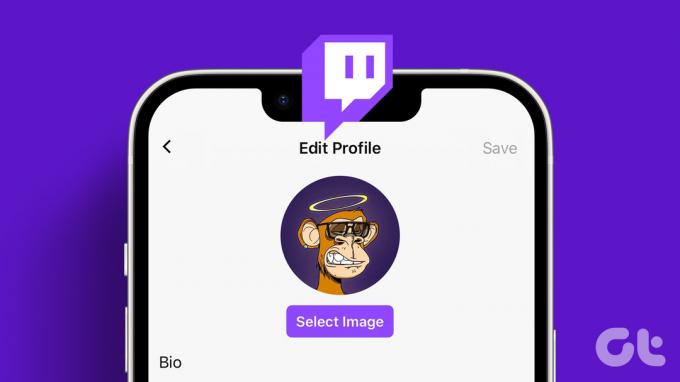
Web'den bir fotoğrafa Twitch profil resminizi ekleyebilir veya değiştirebilirsiniz, ancak bu resmin telif hakkı içermediğinden emin olmanız zorunludur. Ayrıca, yalnızca JPEG, PNG veya GIF formatlarında, 10 MB'ı aşmayan resimleri yükleyebilirsiniz. Yüklemeden önce, bozulmayı önlemek için görüntünün en az 200x200 piksel olduğundan emin olun.
Bu arada, profil resmini Twitch profilinize nasıl ekleyeceğiniz veya değiştireceğinize başlayalım.
Twitch Profil Resmi Nasıl Ayarlanır veya Değiştirilir
Twitch profil resminizi ilk kez ayarlamanız veya daha kişiselleştirilmiş bir resimle değiştirmeniz farketmez. Bunun nedeni, web tarayıcısını kullanırken Twitch profil resmini ayarlama veya değiştirme yönteminin birkaç değişiklikle aşağı yukarı aynı olmasıdır.
Öyleyse, Twitch masaüstü ve mobil uygulamasını kullanarak bunu nasıl yapacağımıza bir göz atalım.
iOS veya Android Cihazda
Aşama 1: Twitch mobil uygulamasını açın.
Adım 2: Sağ üst köşedeki profil simgenize dokunun.
Aşama 3: Ardından, Hesap Ayarları'na dokunun.

Adım 4: Burada, Hesap üzerine dokunun.
Adım 5: Profili Düzenle'ye dokunun.

Adım 6: Burada, Profil Resmi üzerine dokunun.
Adım 7: Mevcut bir resmi yüklemek istiyorsanız, "Mevcut fotoğrafı seç" seçeneğine dokunun.
Not: Fotoğraf çek üzerine dokunduğunuzda, cihazınızın kamerası açılır ve gerçek zamanlı olarak fotoğraf çekmenize olanak tanır.

Adım 8: Burada, ilgili görsele dokunun.
Adım 9: Ardından, parmaklarınızı kullanarak görüntüyü yakınlaştırın veya uzaklaştırın. Bittiğinde, sağ üstteki onay işaretine dokunun.

Bu, Twitch profil resminizi hemen ayarlayacak veya değiştirecektir.
Masaüstünde
Aşama 1: Herhangi bir web tarayıcısında Twitch'i açın.
Twitch'i aç
Adım 2: Sağ üst köşedeki profil simgesine tıklayın.
Aşama 3: Burada, Ayarlar'a tıklayın.
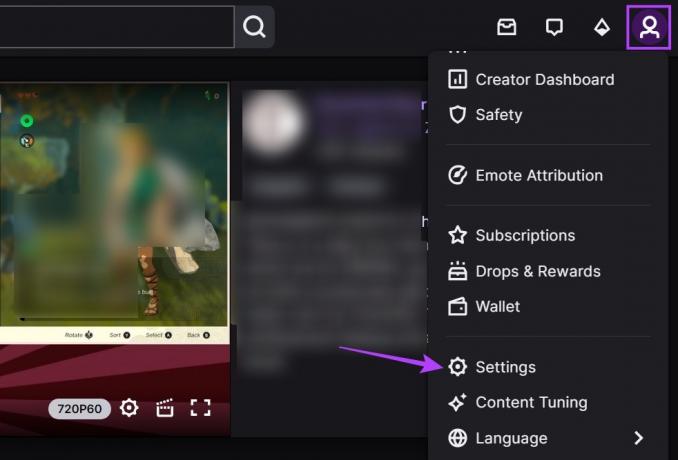
Adım 4: Profil Resmi bölümünde, 'Profil Resmi Ekle'yi tıklayın.
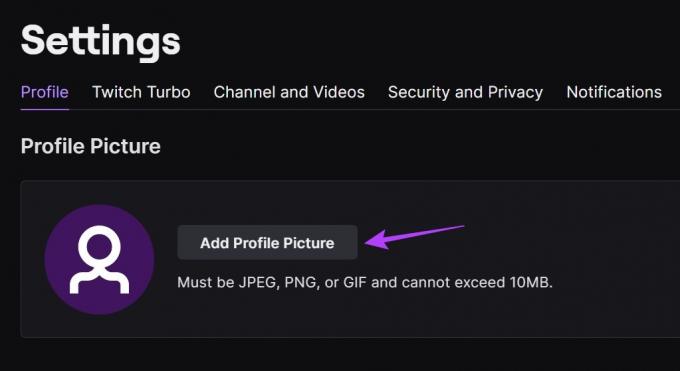
Adım 5: İlgili görseli seçin ve Aç'a tıklayın.
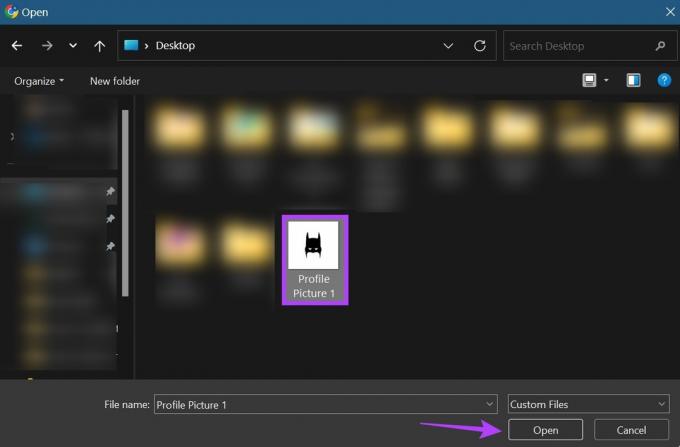
Adım 6: Resmi ayarlamak için kaydırıcıyı kullanın.
Adım 7: Bittiğinde, Kaydet'e tıklayın.
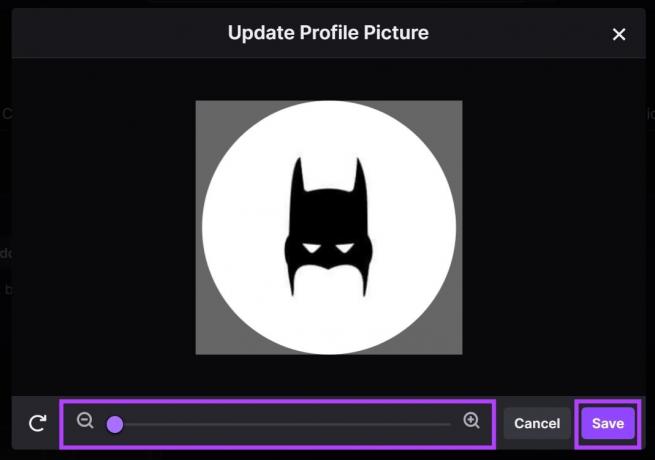
Bu, profil resminizi Twitch'te ayarlamanıza izin verecektir.
Twitch'te Profil Resmini Değiştir
Şimdi, yukarıda bahsedildiği gibi, Twitch web sitesinde Twitch profil resminizi değiştiriyorsanız süreç biraz farklı. Bunu nasıl yapacağınız aşağıda açıklanmıştır.
Aşama 1: Twitch'in Ayarlar sayfasını açın ve "Profil Resmini Güncelle"ye tıklayın.
Twitch Ayarları sayfasını aç

Adım 2: Profil fotoğrafınız olarak yeni bir resim kullanmak istiyorsanız, burada Fotoğraf Yükle'ye tıklayın.
Not: "Mevcut Küçük Resmi Düzenle" seçeneğine tıklarsanız, Twitch halihazırda yüklenmiş olan resmi düzenleme penceresinde açacaktır. Sadece yeniden boyutlandırın ve değişiklikleri kaydetmek için Bitti'ye tıklayın.
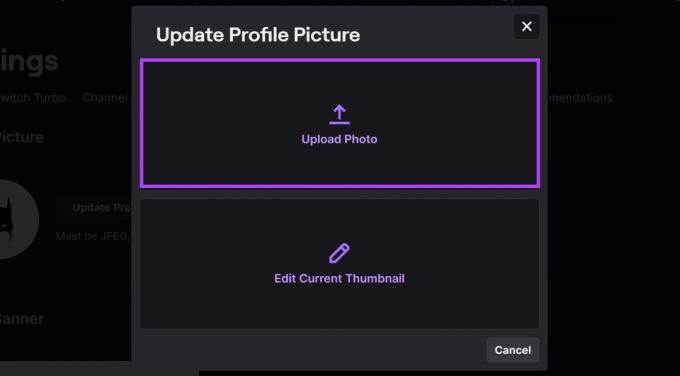
Aşama 3: Ardından ilgili görseli seçin ve Aç'a tıklayın.
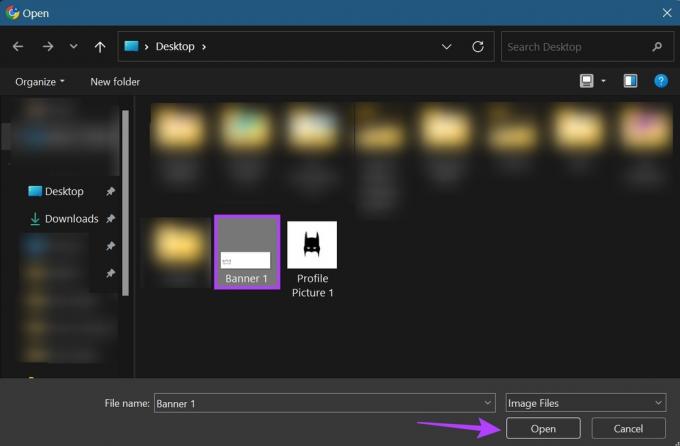
Adım 4: Menü seçeneklerini kullanarak görüntüyü yeniden boyutlandırın.
Adım 5: Ardından, Kaydet'e tıklayın.
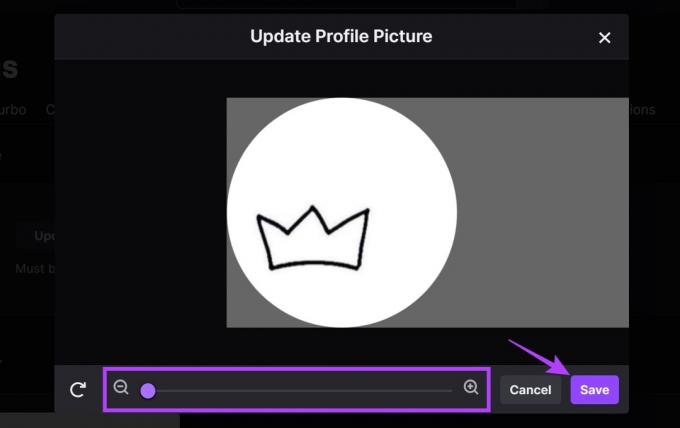
Bu, hesabınızın Twitch profil resmini değiştirir.
Twitch'te Profil Resmi Nasıl Silinir?
Twitch'teki profil resmini silmenin tek yolu Twitch web sitesini kullanmaktır. Twitch'in mobil uygulamasında bir profil resmini silemezsiniz. Mevcut görüntüden memnun değilseniz ancak hemen değiştirecek başka bir görüntünüz yoksa bu kullanışlı olabilir. Bunu kolaylıkla yapmak için ayarlar menüsünü kullanın. İşte nasıl.
Aşama 1: Twitch ayarları sayfasını açın
Twitch Ayarları sayfasını aç
Adım 2: Profil resminize gidin ve çöp kutusu simgesine tıklayın.

Bu, Twitch'teki profil resminizi anında siler.
Twitch Profil Resmi Nasıl İndirilir
Twitch'te bir profil resmini indirmenin yerel bir yolu olmasa da, tarayıcı uzantılarını kullanarak bunu aşabilirsiniz. Öyleyse, sizin veya başkasının Twitch'teki profil resimlerini indirmenize yardımcı olabilecek Chrome'daki Twitch için Profil Resmi İndirici uzantısına bakalım.
Bunu yapmak için aşağıdaki adımları izleyin.
Aşama 1: Chrome web mağazasında "Twitch için Profil Resmi İndirici" uzantı sayfasını açın.
Uzantı Sayfasını Aç
Adım 2: Burada, "Chrome'a Ekle"yi tıklayın.
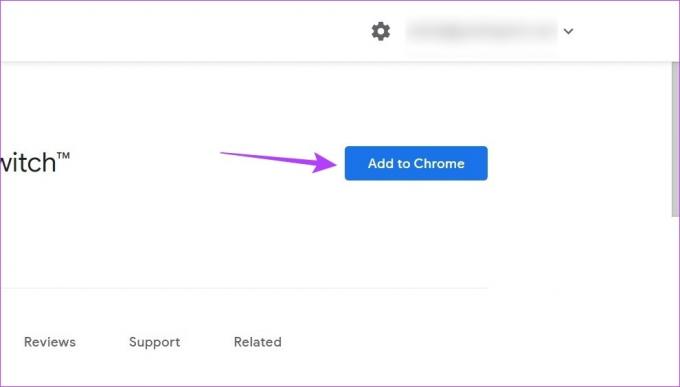
Aşama 3: Ardından, Uzantı ekle'ye tıklayın.
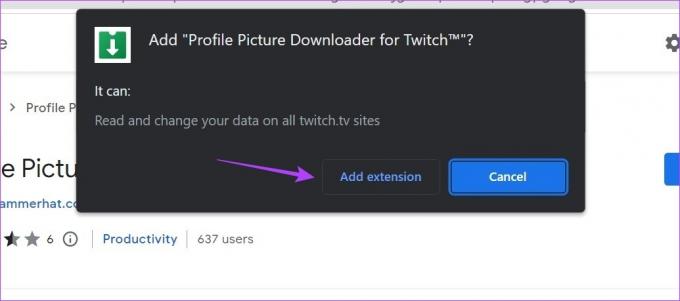
Adım 4: Uzantı eklendikten sonra Twitch'i açın.
Adım 5: Arama çubuğuna profil resmini indirmek istediğiniz kanalın adını yazın ve arama sonuçlarından üzerine tıklayın.
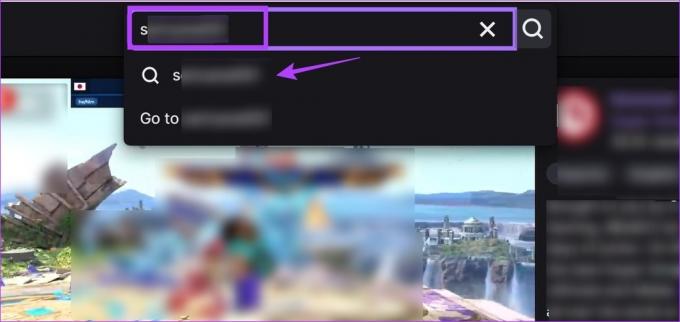
Adım 6: Buradan kanala tıklayın.
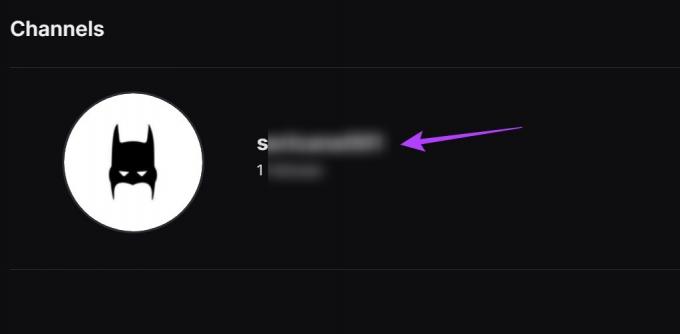
Adım 7: Kanal sayfası açıldıktan sonra, Chrome'un menü çubuğuna gidin ve "Twitch için Profil Resmi İndirici" simgesini tıklayın.
Adım 8: İndir'e tıklayın.

Bu, Twitch profil resmini anında cihazınıza indirecektir. Ayrıca düşünebilirsiniz bu uzantıyı Chrome'a sabitleme sık kullanacağınızı düşünüyorsanız.
Bonus: Twitch Profil Başlığınızı Değiştirin
Profil resminizi ekleme veya değiştirmenin yanı sıra, Twitch profil afişinizi de değiştirebilirsiniz. Bu, rastgele bir banner resminden kanalınız ve yayın programı hakkında daha fazla bilgiye kadar her şey olabilir.
Tıpkı profil resminde olduğu gibi, banner resminizin de 10 MB'tan küçük olduğundan ve JPG, GIF veya PNG biçim kısıtlamasıyla uyumlu olduğundan emin olun. Bununla birlikte, banner resimlerinin genel olarak daha geniş olması gerektiğinden, önerilen minimum boyut 900x480 pikseldir. Öyleyse, masaüstü ve mobil uygulamayı kullanarak Twitch profil afişini nasıl değiştireceğimize bir göz atalım.
Mobilde
Aşama 1: Twitch mobil uygulamasını açın.
Adım 2: Profil simgenize dokunun.
Aşama 3: Burada, Hesap Ayarları'na dokunun.

Adım 4: Ardından, Hesap üzerine dokunun.
Adım 5: Profili Düzenle'ye dokunun.

Adım 6: Burada, Profil Başlığı üzerine dokunun.
Adım 7: Mevcut bir resmi yüklemek için "Mevcut fotoğrafı seç" seçeneğine dokunun. Ancak, cihazınızın kamerasını kullanarak fotoğraf çekmek isterseniz Fotoğraf çek üzerine dokunun.

Adım 8: Seçeneklerden görüntüyü seçin.
Adım 9: Görüntüyü tercihlerinize göre ölçeklendirin.
Adım 10: Yüklemeyi bitirmek için Bitti simgesine dokunun.

Bu, banner görselini seçtiğiniz görsel olarak değiştirecektir. Cihazınızın kamerasını kullanarak fotoğraf çekerseniz, kırpma penceresinin de açılacağını lütfen unutmayın.
Masaüstünde
Şimdi, web tarayıcınızı kullanarak Twitch'te banner resmi eklemek veya değiştirmek isterseniz, bunu yapmak için kullanabileceğiniz iki ana yol vardır: hesap ayarlarını ve Twitch Creator Dashboard'u kullanmak. İlk yöntem, özel banner'ınızı yüklemenize izin verirken, ikinci yöntem, Twitch tarafından oluşturulmuş genel bir banner kullanmanıza olanak tanır.
Her ikisini de kullanarak Twitch banner'ını eklemek veya değiştirmek için aşağıdaki adımları izleyin.
Yöntem 1: Hesap Ayarlarını Kullanma
Aşama 1: Herhangi bir web tarayıcısında Twitch'i açın ve profil simgenize tıklayın.
Adım 2: Burada, Ayarlar'a tıklayın.
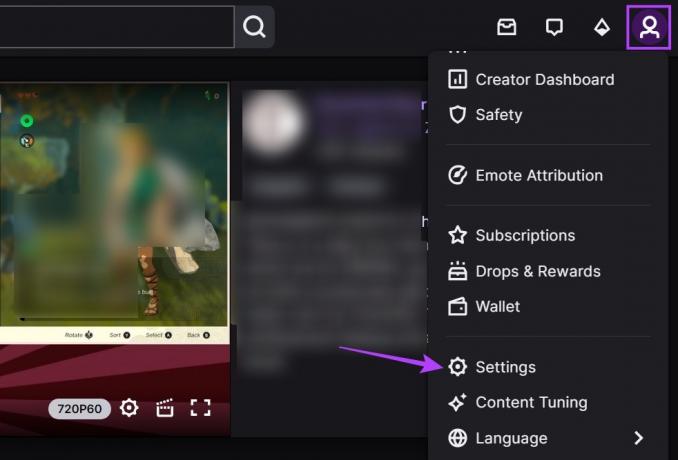
Aşama 3: Ardından, Profil Başlığı'na gidin ve Güncelle'ye tıklayın.

Adım 4: Burada, banner resmini sürükleyip bırakabilir veya "Fotoğraf Yükle" seçeneğine tıklayabilirsiniz.
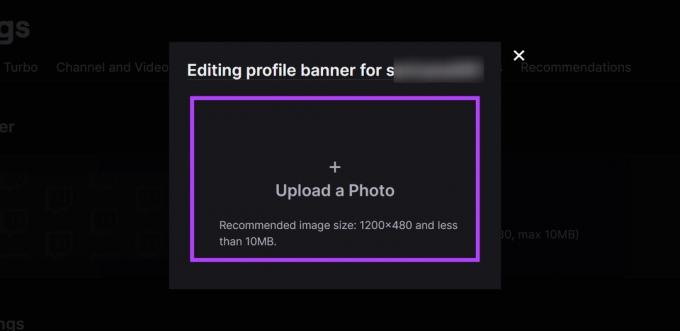
Adım 5: Ardından, yüklemek istediğiniz görüntüyü seçin ve Aç'a tıklayın.
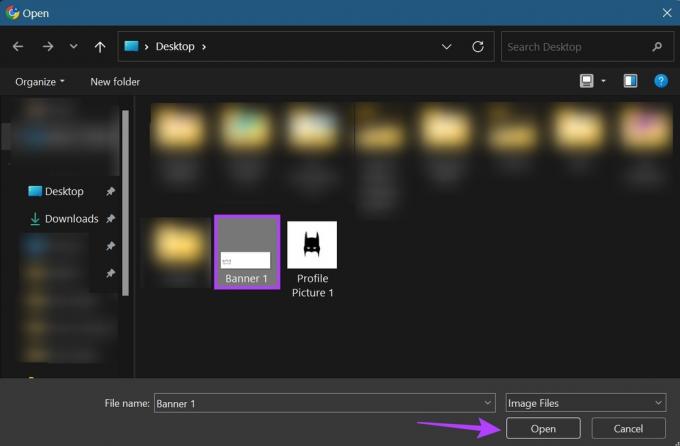
Bu, resmi yükleyecek ve Twitch profil afişinizi buna göre değiştirecektir.
Yöntem 2: Oluşturucu Kontrol Panelini Kullanma
Aşama 1: Twitch'i açın ve profil simgesine tıklayın.
Adım 2: Burada, İçerik Oluşturucu Kontrol Paneli'ne tıklayın.
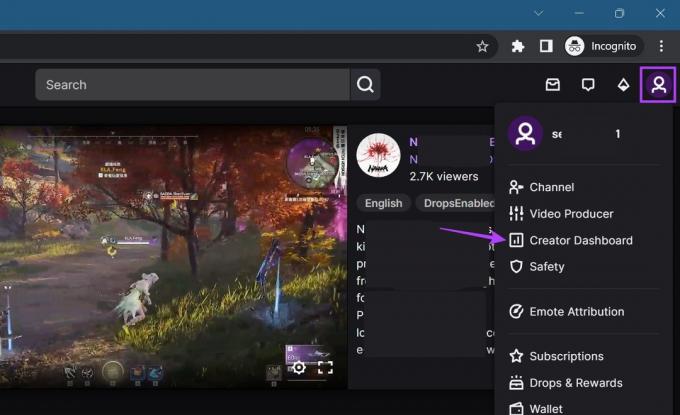
Aşama 3: Ardından, kenar çubuğundaki menü seçeneklerinden, genişletmek için Ayarlar'a tıklayın ve Kanal'ı seçin.
Adım 5: Burada Marka'ya tıklayın.

Adım 6: Profil Başlığı'na ilerleyin.
Adım 7: Oluşturulan Arka Plan'ı seçin ve Kaydet'e tıklayın.
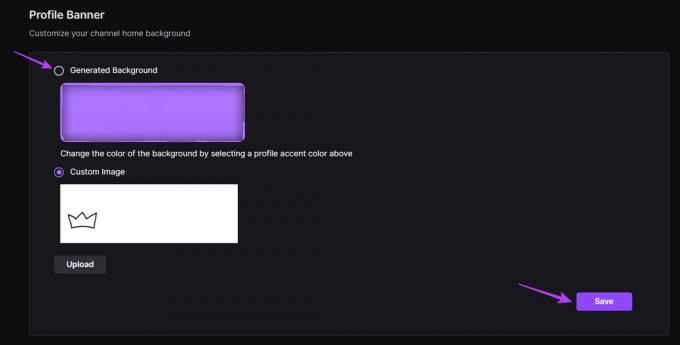
Bu, Twitch profilinizin arka planını otomatik olarak oluşturulan arka plana değiştirir. Afişin rengini değiştirmek istiyorsanız, "Profil Vurgu Rengi" bölümüne gidin ve buna göre başka bir renk seçin.
Twitch Kullanımıyla İlgili SSS
Herhangi bir web tarayıcısında Twitch'i açın. Ardından, profil simgeniz > Kanal'a tıklayın. Burada aşağı kaydırın ve Sohbet'e tıklayın. Sohbet penceresi açıldığında şunu yazın: /Raid [baskın yapmak istediğiniz kanalın adı] ve enter'a basın. Zamanlayıcının bitmesine izin verin ve Şimdi Baskın'a tıklayın. Bu, Twitch'te birine baskın yapmak.
İle Twitch mobil uygulamasında birini engelle, Twitch'i açın ve kullanıcıyı aramak için arama çubuğunu kullanın. Ardından, ilgili kullanıcı profili açıldığında üç nokta simgesine dokunun. Seçeneklerden Engelle'ye dokunun.
Twitch Profilinizi Özelleştirin
Görüntü resimleri, Twitch kanalınıza veya profilinize kişisel bir dokunuş katmanın harika bir yoludur. Bu nedenle, bu makalenin, Twitch profil resminizi nasıl ekleyebileceğiniz veya değiştirebileceğiniz hakkında daha fazla bilgi edinmenize yardımcı olduğunu umuyoruz. Ayrıca profil özelleştirmeyi bir adım öteye taşıyarak da yapabilirsiniz. Twitch'te adınızın rengini değiştirme.



